在工作中,有时候需要给汉字标注拼音,如果一个个手动输入,即慢又容易出错,该怎么办?
1. 首先在键盘上按住“Alt F11”组合键,进入Visual Basic编辑状态工作表;

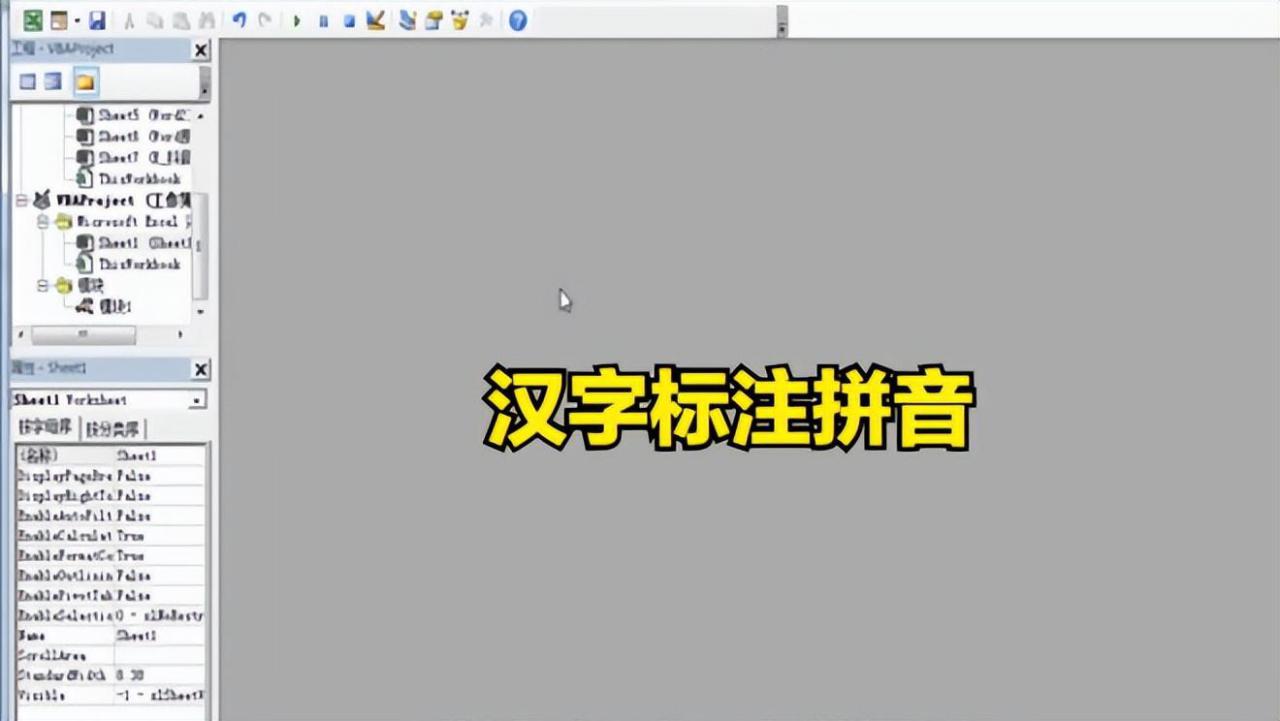
2. 用鼠标点左击Visual Basic面板上方菜单“插入”选项,在下拉菜单中选择单击“模块”选项;
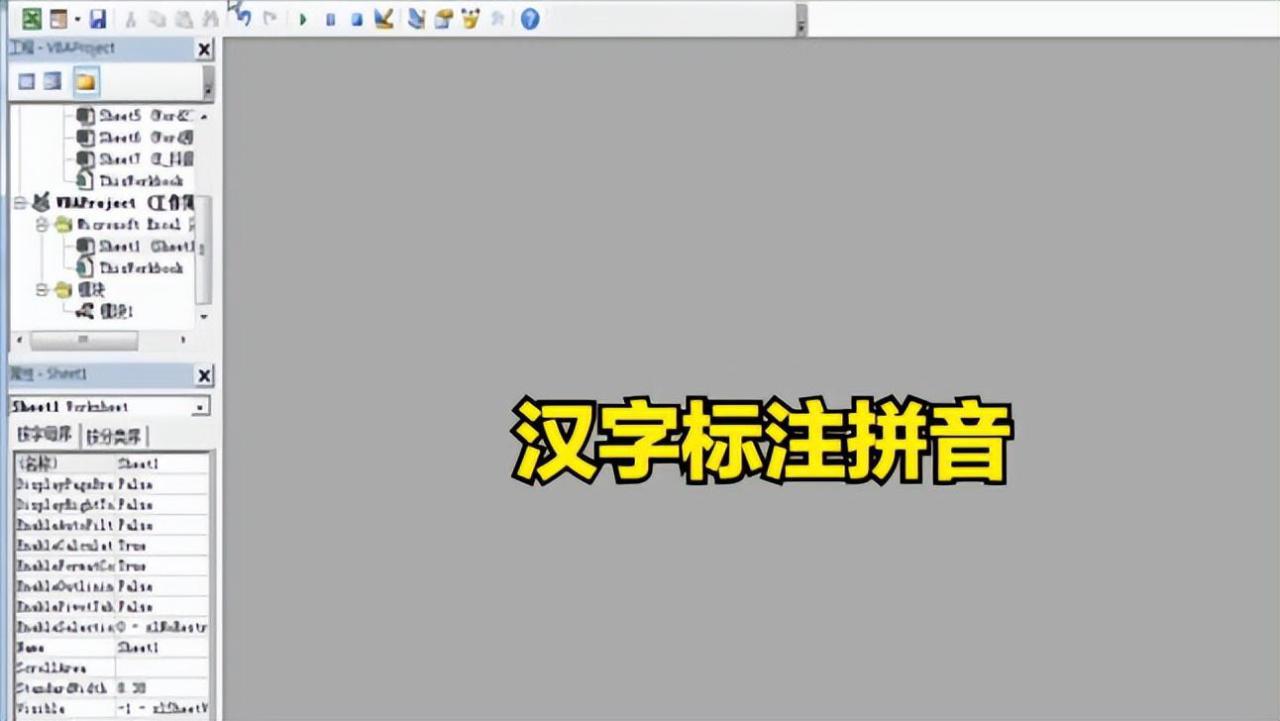
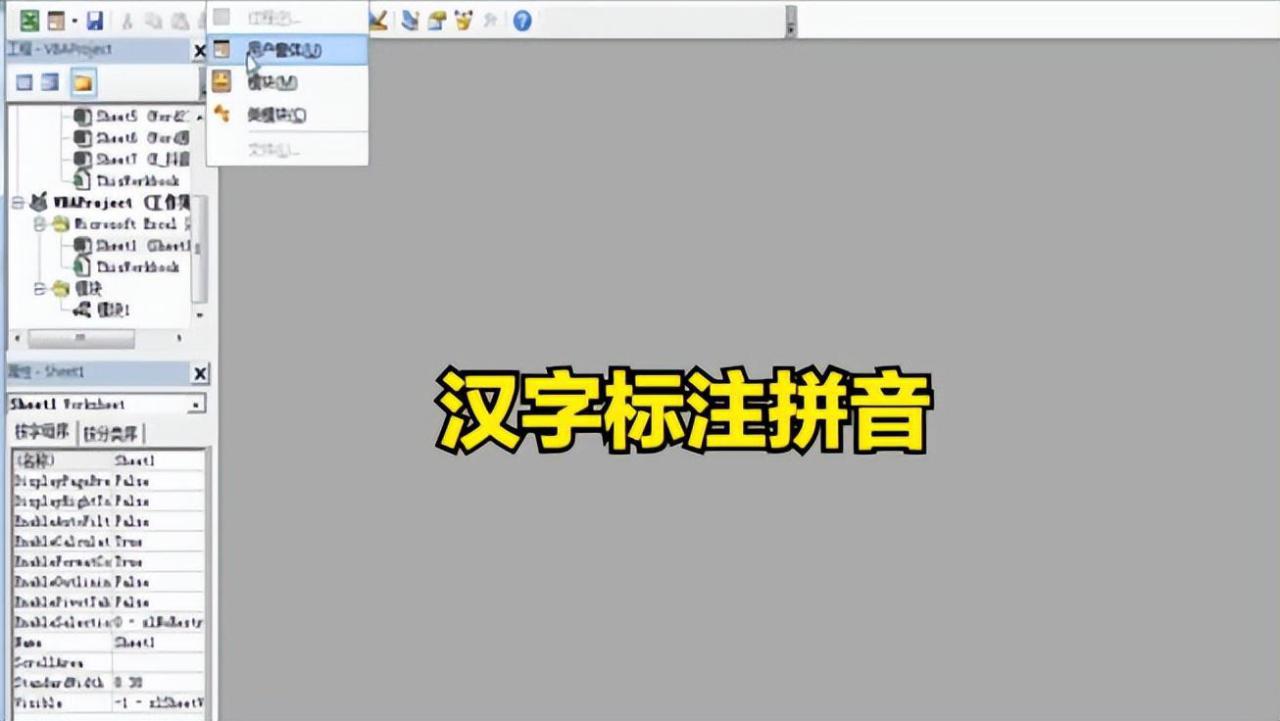
3. 在插入的模块里进行编辑 ,然后在编辑栏里复制粘贴下图内容,然后点击保存;再按住ALT Q组合键, 关闭Visual Basic编辑窗口;
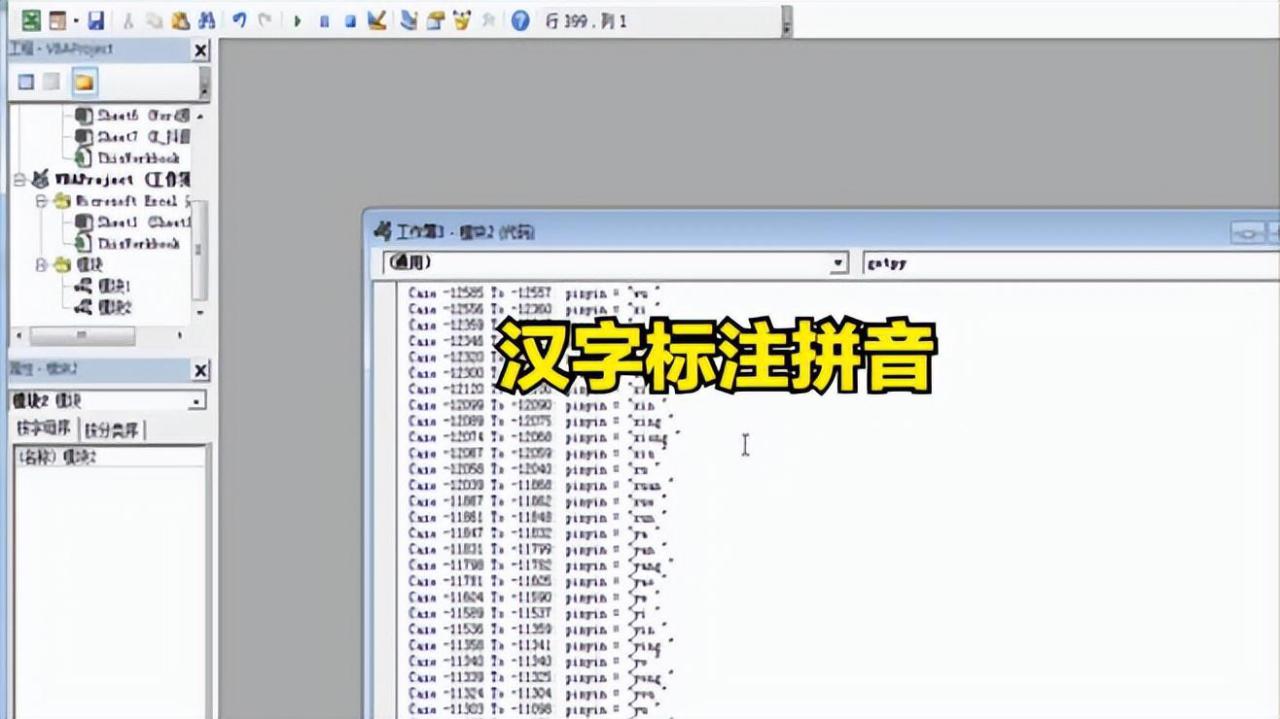


(此处已添加书籍卡片,请到今日头条客户端查看)
4.返回Excel编辑状态后, 然后在B3单元格输入公式:=getpy(F2), 这里的F2,是指源头单元格的坐标, 按回车键即可得到结果。


5.最后下拉填充柄, 也可以得到其他汉字转换后的拼音, 这样便将汉字批量转换为拼音。

以上就是excel中,如何给汉字标注拼音的内容,希望对大家有所帮助。





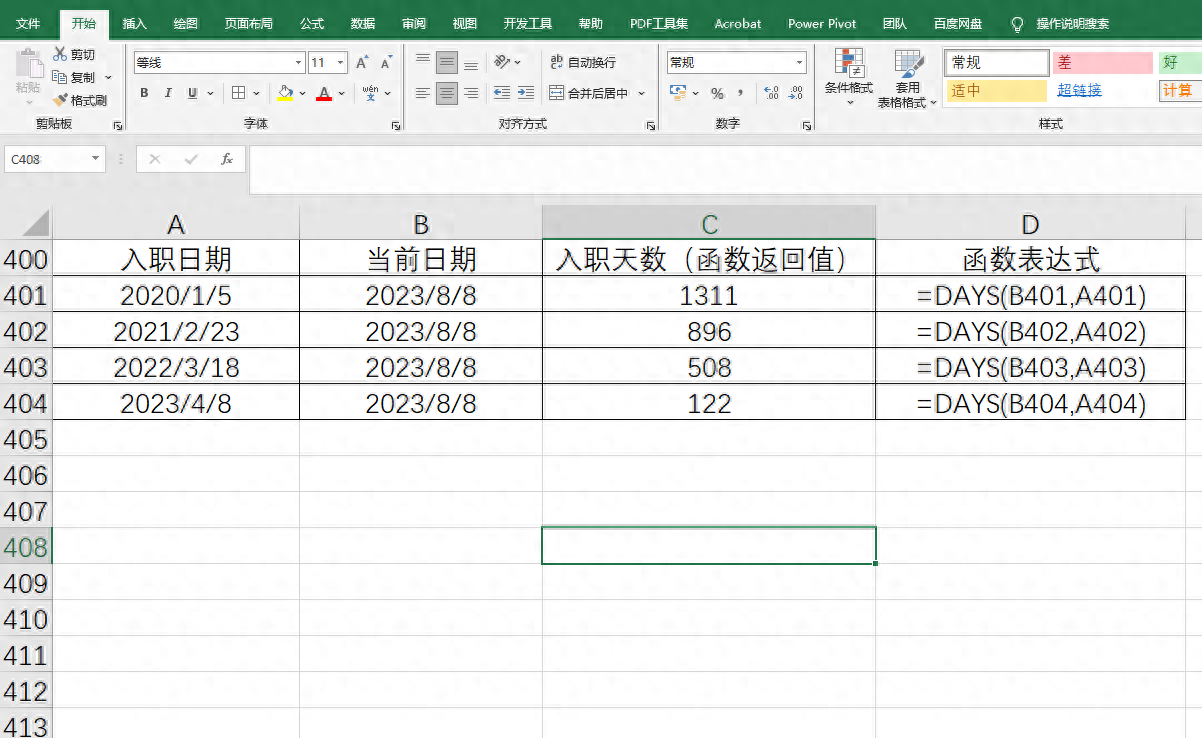
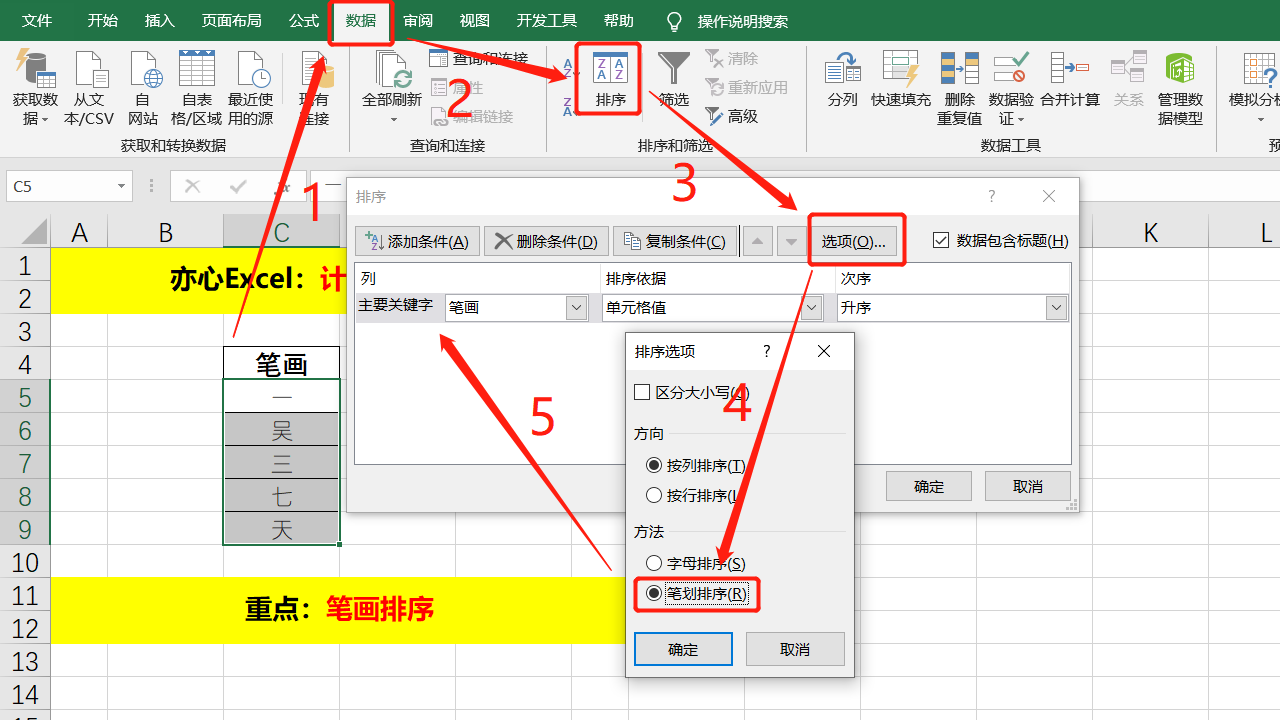
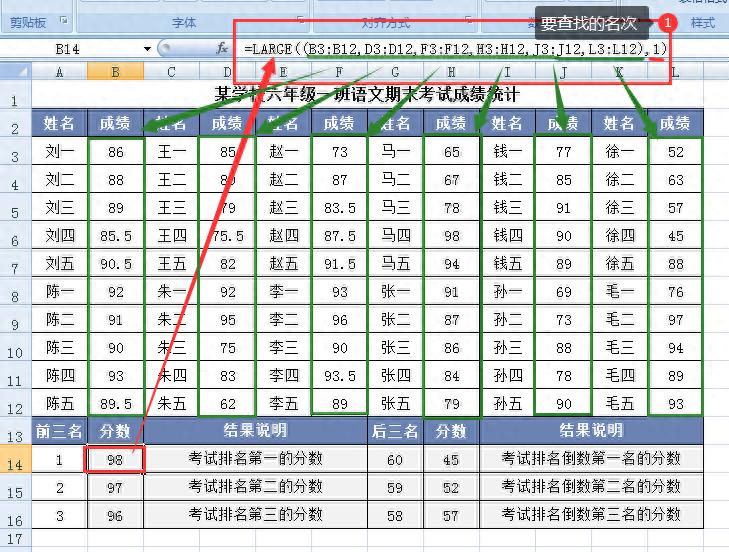
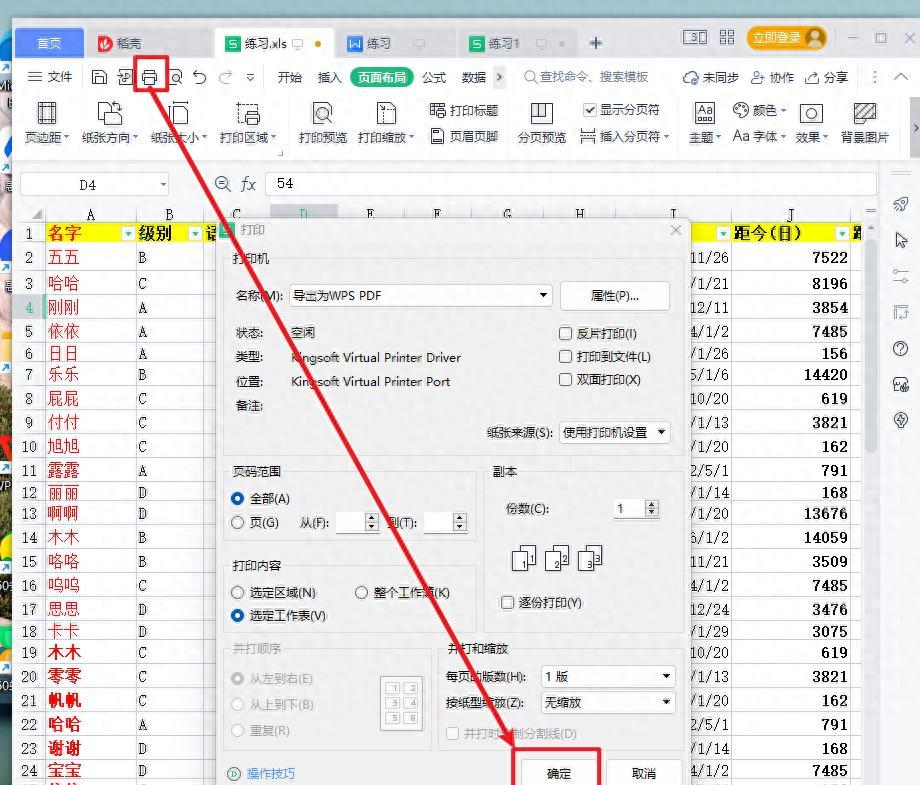
评论 (0)